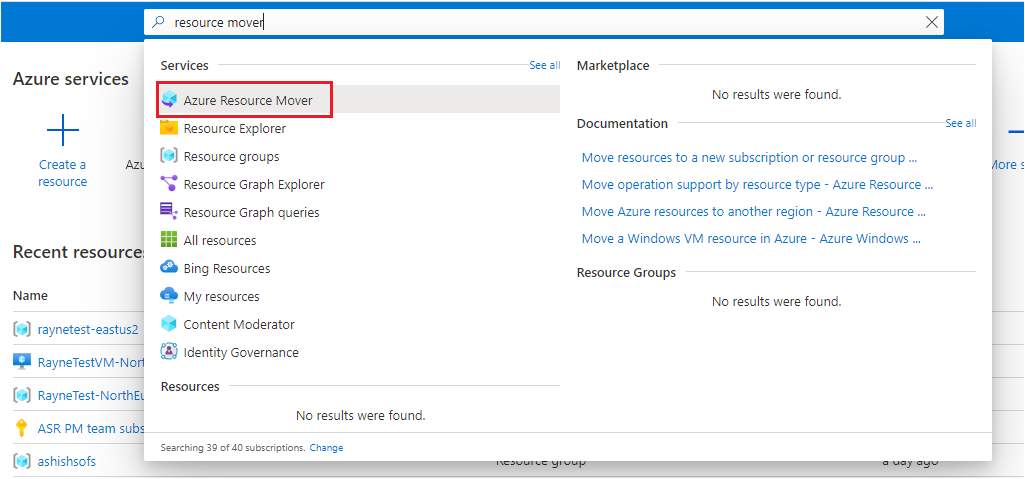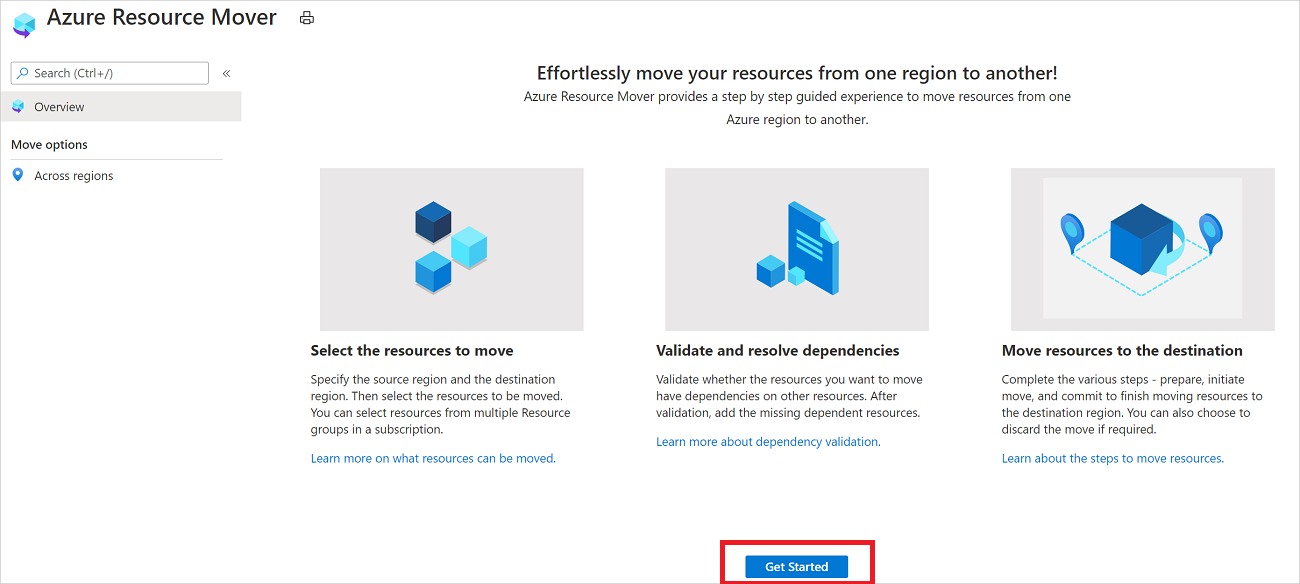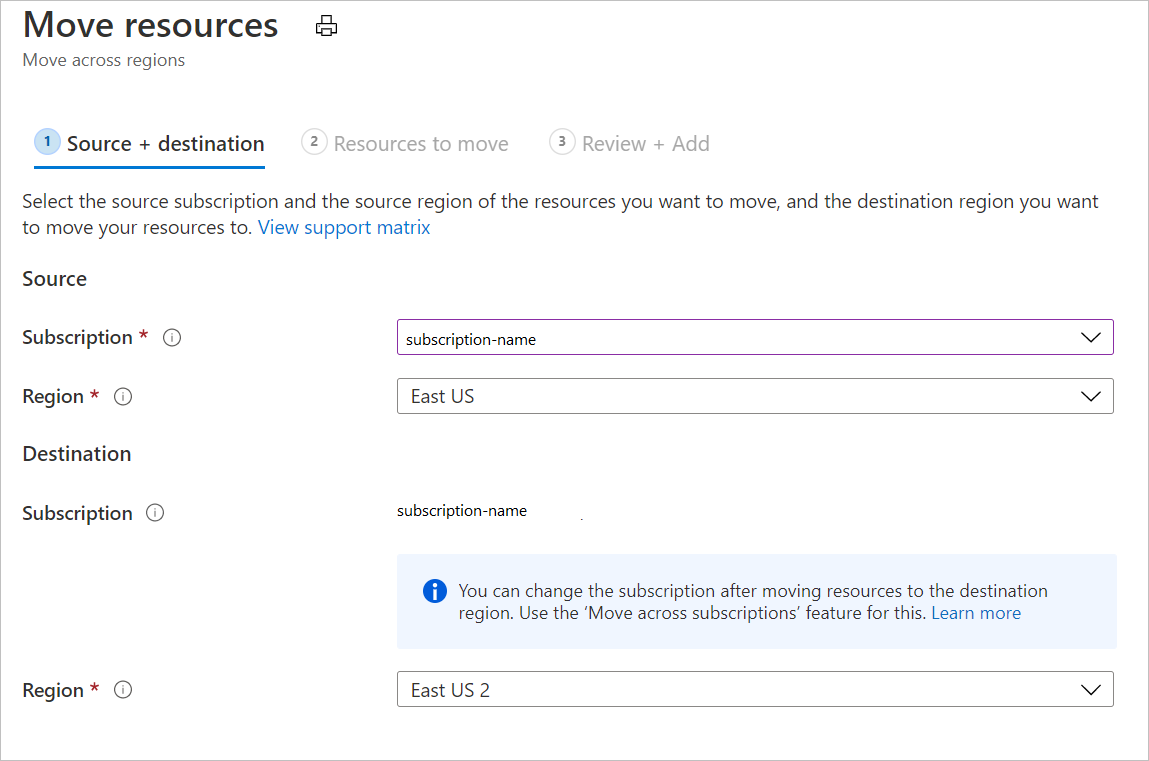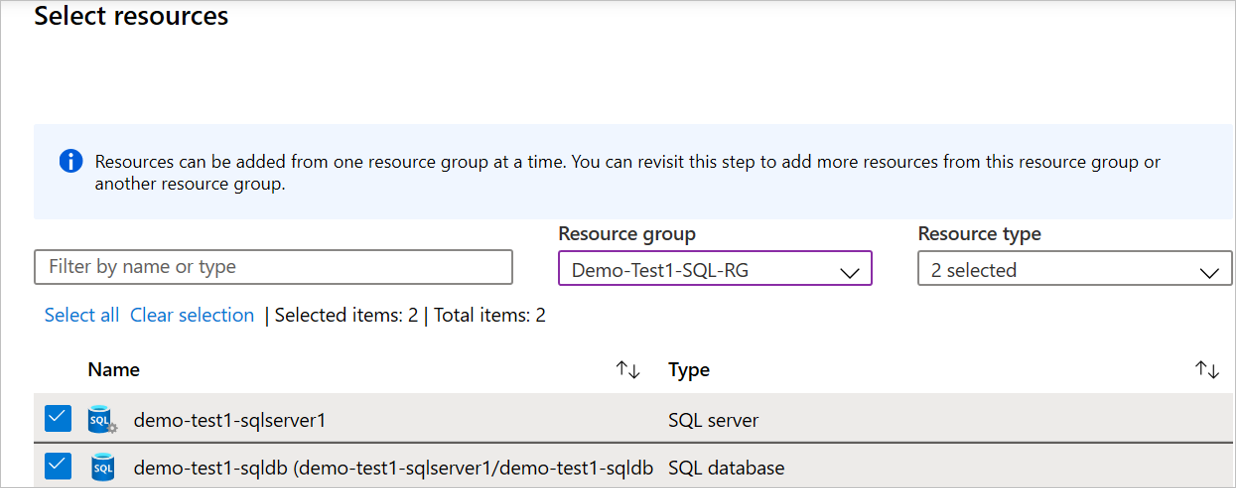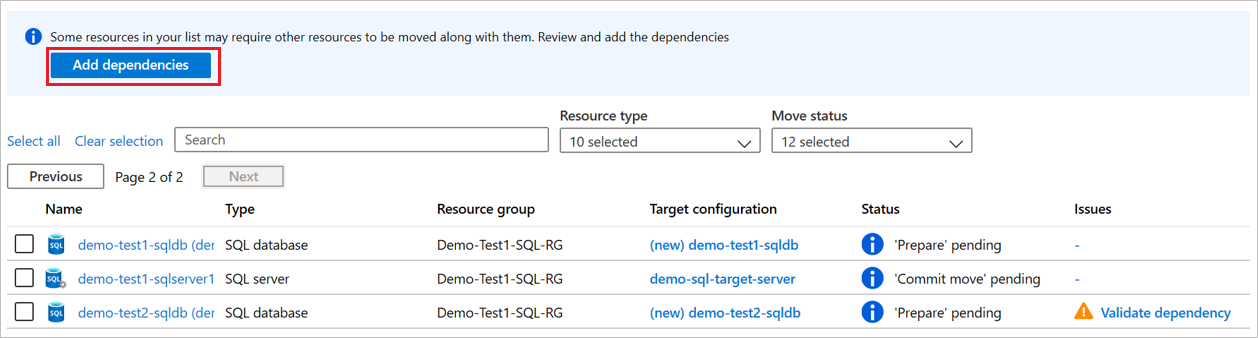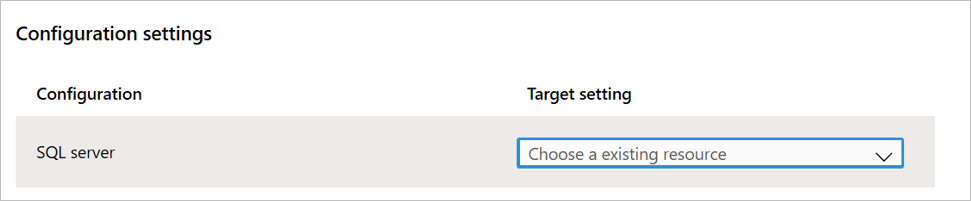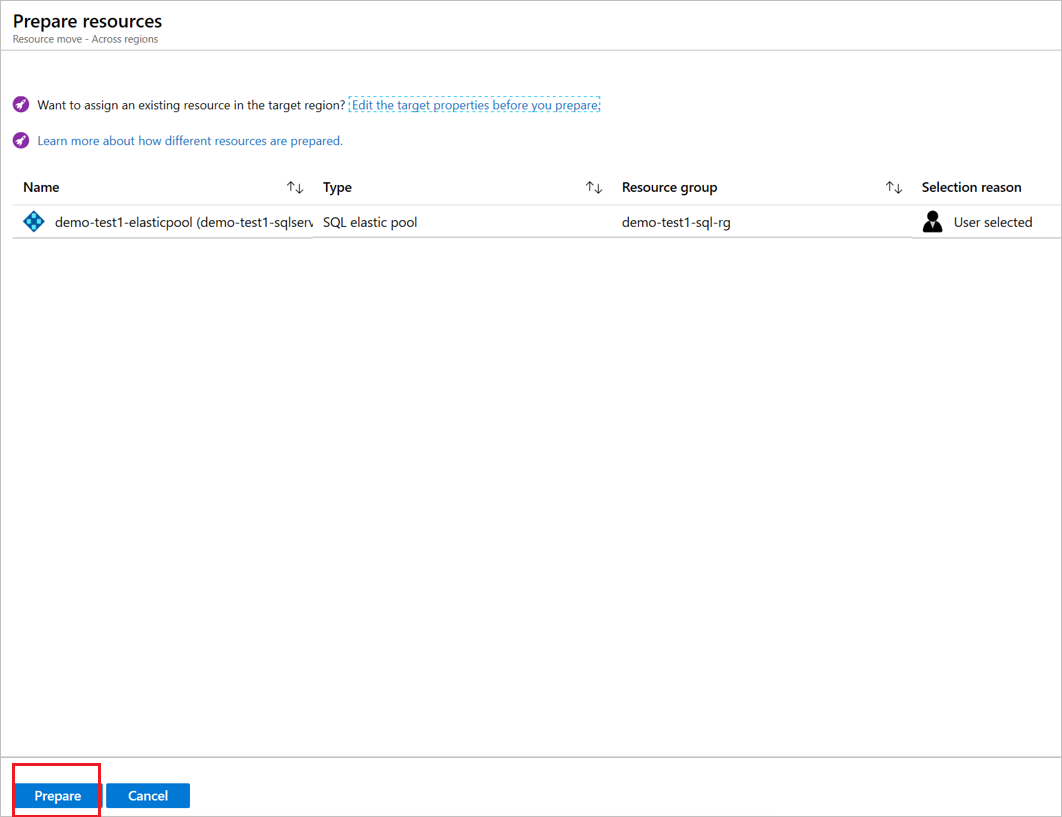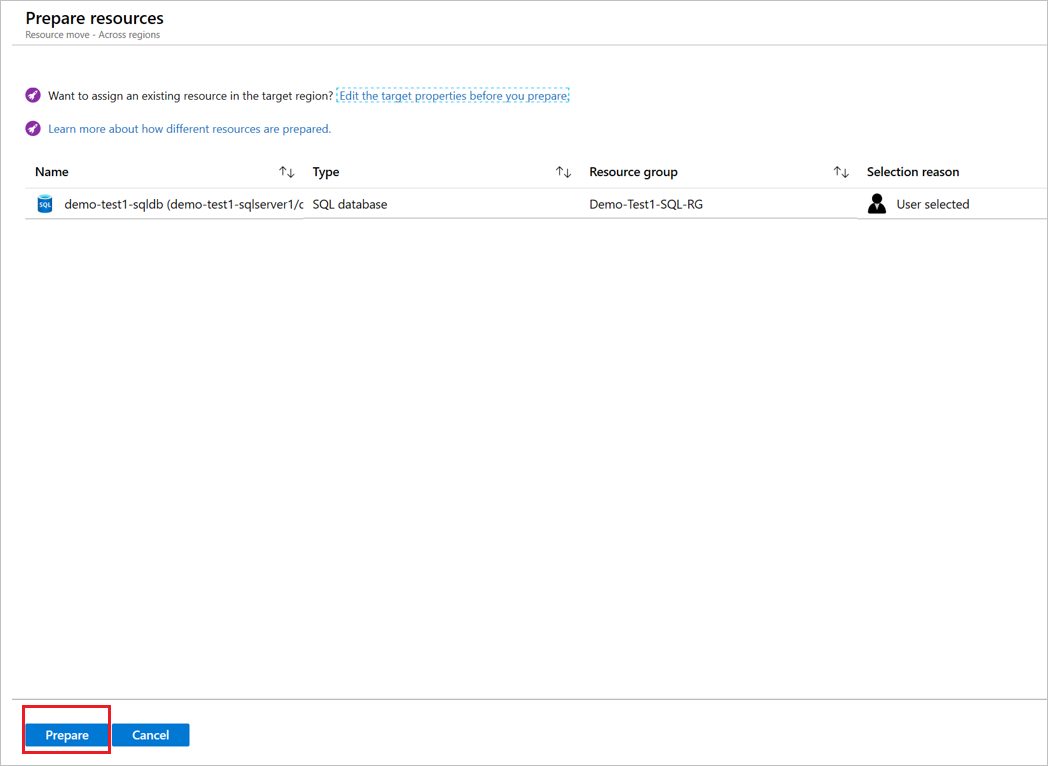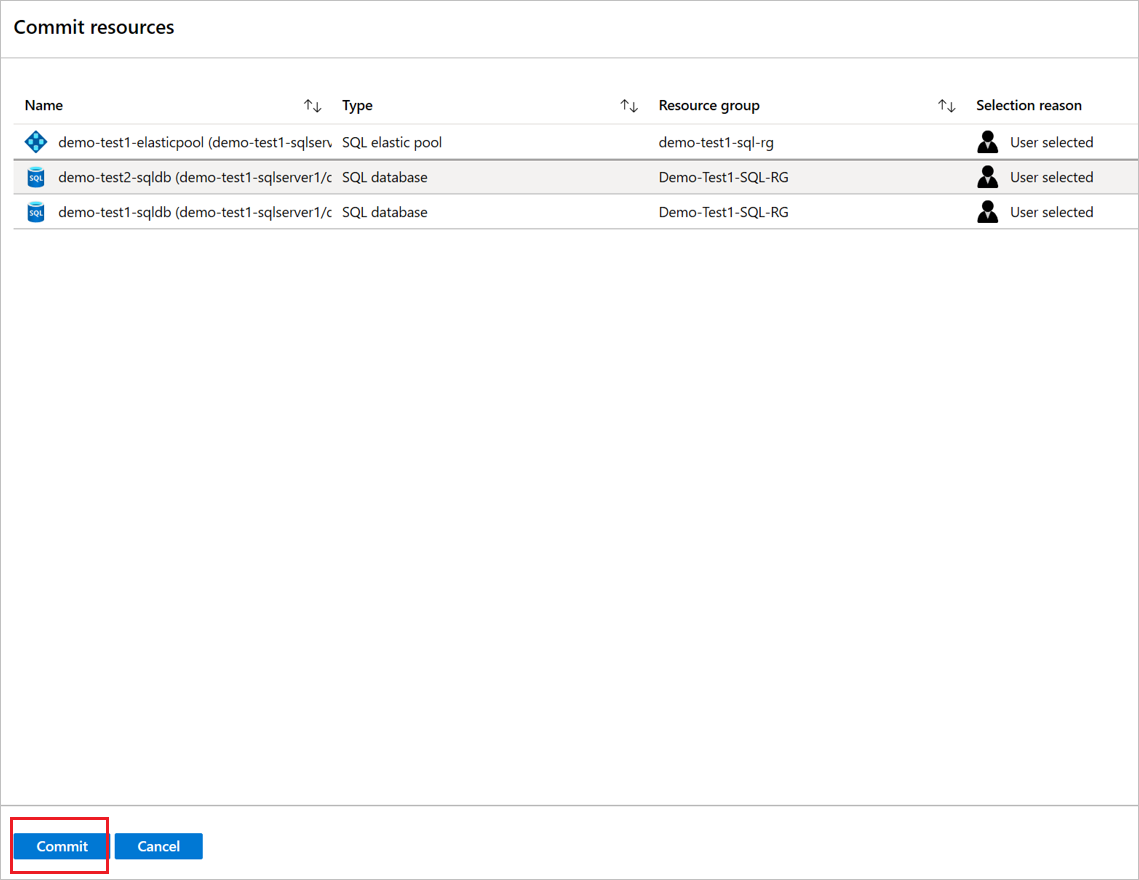Flytta Azure SQL Database-resurser till en annan region
I den här självstudien får du lära dig hur du flyttar Azure SQL-databaser och elastiska pooler till en annan Azure-region med hjälp av Azure Resource Mover.
I den här självstudien lär du dig att:
- Flytta Azure SQL-databaser och elastiska pooler till en annan Azure-region
Kommentar
Självstudier visar den snabbaste sökvägen för att testa ett scenario och använda standardalternativ.
Förutsättningar
Innan du börjar:
- Kontrollera om du har ägaråtkomst till prenumerationen som innehåller de resurser som du vill flytta.
- Första gången du lägger till en resurs för ett specifikt käll- och målpar i en Azure-prenumeration skapar Resource Mover en systemtilldelad hanterad identitet (tidigare kallad Hanterad tjänstidentifiering (MSI)) som är betrodd av prenumerationen.
- För att skapa identiteten och tilldela den den roll som krävs (deltagare eller administratör för användaråtkomst i källprenumerationen) måste kontot du använder för att lägga till resurser ha ägarbehörighet för prenumerationen. Läs mer om Azure-roller.
- Kontrollera om prenumerationen har tillräckligt med kvot för att skapa de resurser som du flyttar i målregionen. Om den inte har någon kvot begär du fler gränser.
- Kontrollera priser och avgifter som är associerade med målregionen som du flyttar resurser till. Använd priskalkylatorn för att hjälpa dig.
Logga in på Azure
Om du inte har någon Azure-prenumeration skapar du ett kostnadsfritt konto innan du börjar. Logga sedan in på Azure-portalen.
Kontrollera SQL-krav
Så här kontrollerar du SQL-kraven före flytten:
- Kontrollera vilka databas-/elastiska poolfunktioner som stöds för att flytta till en annan region.
- I målregionen skapar du en målserver för varje källserver och säkerställer korrekt användaråtkomst. Läs mer om hur du konfigurerar inloggningar och användare.
- Kontrollera om databaserna är krypterade med transparent datakryptering (TDE). Om databaser krypteras med transparent datakryptering och du använder din egen krypteringsnyckel i Azure Key Vault kan du lära dig hur du flyttar nyckelvalv till en annan region.
- Om SQL-datasynkronisering är aktiverat stöds flytt av medlemsdatabaserna. Efter flytten måste du konfigurera SQL-datasynkronisering till den nya måldatabasen.
- Ta bort avancerade datasäkerhetsinställningar före flytten. Efter flytten konfigurerar du inställningarna på SQL Server-nivå i målregionen.
- Om granskning är aktiverat återställs principerna till standard efter flytten. Konfigurera granskning igen efter flytt.
- Säkerhetskopiera kvarhållningsprinciper för källdatabasen överförs till måldatabasen. Läs mer om att ändra inställningar efter flytten.
- Ta bort brandväggsregler på servernivå före flytten. Brandväggsregler på databasnivå kopieras från källservern till målservern under flytten. Konfigurera brandväggsregler för SQL Server i målregionen efter flytten.
- Ta bort inställningar för automatisk tunning före flytten. Konfigurera sedan automatisk tunning igen när du har flyttat.
- Ta bort databasaviseringsinställningarna före flytten. Återställ den när du har flyttat den.
Välj resurser
Du kan välja valfri resurstyp som stöds i alla resursgrupper i den valda källregionen. Du flyttar resurser till en målregion i samma prenumeration som källregionen. Om du vill ändra prenumerationen kan du göra det när resurserna har flyttats.
Följ dessa steg för att välja de resurser som du vill flytta:
Sök efter resursflyttare i Azure-portalen. Välj sedan Azure Resource Mover under Tjänster.
I fönstret Översikt över Azure Resource Mover väljer du Flytta mellan regioner.
Vid Flytta resurser>Källa + mål:
- Välj källprenumeration och region.
- Under Mål väljer du den region som du vill flytta resurserna till. Välj sedan Nästa.
Vid Flytta resurser>resurser att flytta:
I Granska + lägg till kontrollerar du käll- och målinställningarna. Kontrollera att du förstår att metadata om flytten lagras i en resursgrupp som skapats för detta ändamål i metadataregionen.
Välj Fortsätt för att börja lägga till resurserna.
När tilläggsprocessen har slutförts väljer du Lägg till resurser för flytt i meddelandeikonen.
När du har valt meddelandet granskar du resurserna på sidan Över regioner .
Kommentar
- SQL Server är nu i ett väntande tillstånd för manuell tilldelning.
- Andra tillagda resurser är i tillståndet Förbered väntar .
- Om du vill ta bort en resurs från en flyttsamling beror metoden för att göra det på var du befinner dig i flyttprocessen. Läs mer.
Lösa beroenden
Följ dessa steg för att lösa de beroende resurser som du vill flytta:
Beroenden verifieras automatiskt i bakgrunden när du lägger till resurserna. Om den första automatiska valideringen inte löser problemet visas alternativet Verifiera beroenden och väljer det för att validera manuellt.
Om beroenden hittas väljer du Lägg till beroenden.
I Lägg till beroenden väljer du de beroende resurserna >Lägg till beroenden. Du kan övervaka förloppet i meddelandena.
Beroenden verifieras automatiskt i bakgrunden när du lägger till beroendena. Om du ser alternativet Verifiera beroenden väljer du det för att utlösa den manuella valideringen.
På sidan Över regioner kontrollerar du att resurserna nu är i tillståndet Förbered väntar utan problem.
Flytta SQL-server
Azure Resource Mover flyttar för närvarande inte SQL-server mellan regioner. Du måste först tilldela en SQL Server-målserver i målregionen och sedan checka in flytten.
Följ dessa steg för att tilldela målresurserna manuellt:
Tilldela en SQL-målserver – Så här tilldelar du en SQL-målserver:
I Mellan regioner väljer du Resurs som inte har tilldelats för SQL Server-resursen i kolumnen Målkonfiguration.
Välj en befintlig SQL Server-resurs i målregionen.
Kommentar
Sql Server-källtillståndet ändras till Incheckning väntar.
Genomför SQL Server-flytten – Följ dessa steg om du vill checka in en SQL-målserver och slutföra flyttprocessen:
I Över regioner väljer du SQL Server och väljer sedan Checka in flytt.
I Genomför resurser väljer du Checka in.
Spåra flyttframsteget i meddelandefältet.
Kommentar
Efter incheckningen är SQL Server nu i ett väntande tillstånd för att ta bort källa.
Förbereda resurser för flytt
När SQL Server-källan har flyttats kan du förbereda för att flytta de andra resurserna.
Förbereda en elastisk pool
Följ dessa steg för att förbereda en elastisk pool för flytten:
I Över regioner väljer du den elastiska källpoolen (demo-test1-elasticpool i vår genomgång) och väljer Förbered.
I Förbered resurser väljer du Förbered.
När meddelanden visar att förberedelseprocessen lyckades väljer du Uppdatera.
Kommentar
Den elastiska poolen är nu i tillståndet Initiera flytt väntar .
Förbereda en enskild databas
Följ dessa steg för att förbereda en enskild databas för flytten:
I Över regioner väljer du den enskilda databasen (inte i en elastisk pool) och väljer sedan Förbered.
I Förbered resurser väljer du Förbered.
När meddelanden visar att förberedelseprocessen lyckades väljer du Uppdatera.
Kommentar
Databasen är nu i tillståndet Initiera flytt väntar och har skapats i målregionen.
Flytta poolen och förbereda pooldatabaser
För att förbereda databaser i en elastisk pool måste den elastiska poolen vara i ett väntande tillstånd för incheckningsflytt. Om du vill flytta till det här tillståndet initierar du flytten för poolen.
Initiera flytt – elastisk pool
Följ dessa steg för att initiera en flytt för en elastisk pool:
I Över regioner väljer du den elastiska källpoolen (demo-test1-elasticpool i vår genomgång) och väljer sedan Initiera flytt.
I Flytta resurser väljer du Initiera flytt.
Spåra flyttframsteget i meddelandefältet.
När meddelandena visar att flytten lyckades väljer du Uppdatera.
Kommentar
Den elastiska poolen är nu i ett väntande tillstånd för incheckningsflytt.
Förbereda databasen
Följ dessa steg för att förbereda en databas för flytten:
I Över regioner väljer du databasen (demo-test2-sqldb i vår genomgång) och väljer sedan Förbered.
I Förbered resurser väljer du Förbered.
Under förberedelsefasen skapas måldatabasen i målregionen och datareplikeringen startar. Efter Förbered är databasen i ett väntande tillstånd för att initiera flytt.
Flytta databaser
Nu när du har förberett resurserna kan du initiera flytten.
Följ dessa steg för att flytta databaserna:
I Över regioner väljer du resurser med tillståndet Initiera flytt väntar. Välj sedan Initiera flytt.
I Flytta resurser väljer du Initiera flytt.
Spåra flyttframsteget i meddelandefältet.
Kommentar
Databaser är nu i ett väntande tillstånd för incheckningsflytt.
Checka in eller ignorera flytten
Efter den första flytten kan du bestämma om du vill checka in flytten eller ignorera den.
- Ignorera: Du kanske vill ta bort en flytt om du testar och inte vill flytta källresursen. Om du tar bort flytten återgår resursen till tillståndet Initiera flytt väntar.
- Incheckning: Incheckning slutför flytten till målregionen. När du har checkat in kommer en källresurs att vara i tillståndet Ta bort källa som väntar och du kan bestämma om du vill ta bort den.
Ignorera flytten
Följ dessa steg om du vill ignorera flytten:
- I Över regioner väljer du resurser med tillståndet Checka in flytt väntar och väljer Ignorera flytt.
- I Ignorera flytt väljer du Ignorera.
- Spåra förloppet för flytt i meddelandefältet.
Kommentar
- När resurserna har ignorerats är de i tillståndet Initiera flytt väntar .
- Om det bara finns en elastisk pool tar du bort förlopp och den elastiska pool som skapas i målregionen tas bort.
- Om det finns en elastisk pool med associerade databaser i väntande tillstånd för incheckningsflytt kan du inte ta bort den elastiska poolen.
- Om du tar bort en SQL-databas tas inte målregionens resurser bort.
Om du vill starta flytten igen efter att du har ignorerat den väljer du SQL-databasen eller den elastiska poolen och initierar flytten igen.
Checka in flytten
Slutför flytt av databaser och elastiska pooler genom att följa dessa steg:
Kontrollera att SQL Server är ett väntande tillstånd för att ta bort källa.
Uppdatera databasen niska veze till målregionen innan du checkar in.
I Över regioner väljer du SQL-resurserna och väljer sedan Checka in flytt.
I Genomför resurser väljer du Checka in.
Spåra incheckningens förlopp i meddelandefältet.
Kommentar
Viss stilleståndstid uppstår för SQL-databaser under incheckningsprocessen. Bekräftade databaser och elastiska pooler är nu i ett väntande tillstånd för att ta bort källa. Efter incheckningen uppdaterar du databasrelaterade inställningar, inklusive brandväggsregler, principer och aviseringar, i måldatabasen.
Ta bort källresurser efter incheckning
Efter flytten kan du ta bort resurser i källregionen.
Kommentar
SQL Server-servrar kan inte tas bort från portalen och måste tas bort från resursegenskapssidan.
- I fönstret Över regioner väljer du namnet på den källresurs som du vill ta bort.
- Välj Ta bort källa.
Nästa steg
Läs mer om att flytta virtuella Azure-datorer till en annan region.